时间:2016-09-26 14:18:06 作者:yunchun 来源:系统之家 1. 扫描二维码随时看资讯 2. 请使用手机浏览器访问: https://m.xitongzhijia.net/xtjc/20160926/84285.html 手机查看 评论 反馈
打印机是我们每天都需要用到的打印设备,我们也知道,打印机要使用的话就要确保打印机服务是否有开启;如果打印机服务没有开启的话,就无法打印或者打印出错。我们在Win7系统上打印的时候,提示打印不成功。怎么办?那要如何开启打印机服务呢?现在小编就和大家说一下Win7开启打印机服务的方法。
步骤如下:
一、Win7打印机服务关闭了怎么开启
1、点击Win7系统的开始菜单,选择弹出菜单的控制面板,如下图所示。
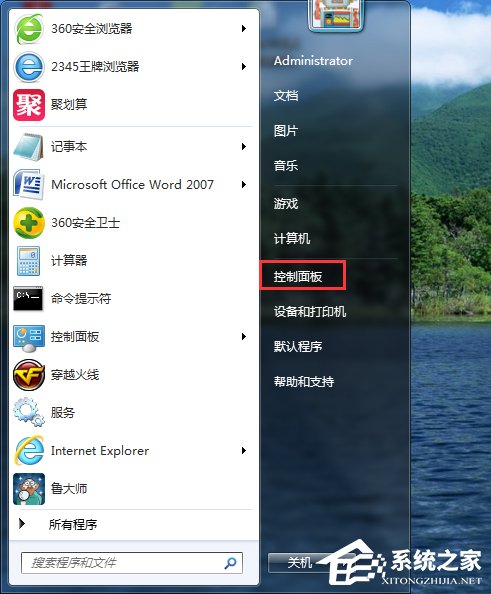
2、点击控制面板里的管理工具,如下图所示。

3、在管理工具窗口里点击服务,如下图所示。
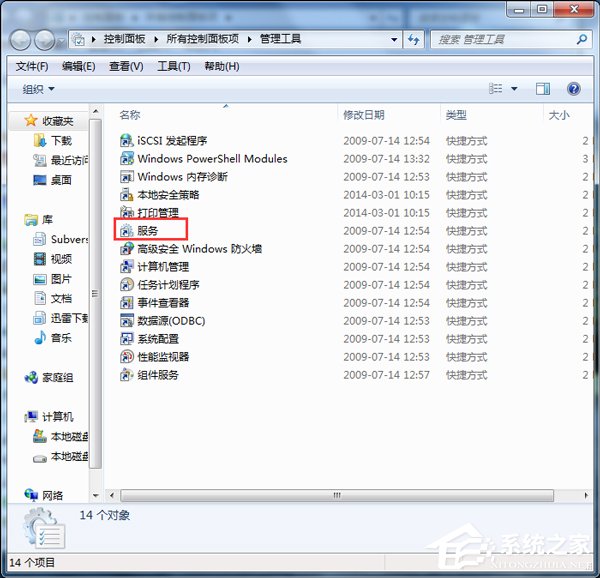
4、在服务对话框里可以按下字母P,快速找到打印机服务,即名为Print Spooler的打印机服务。选中该服务后,在左边可以选择停止,或者重启服务。如下图所示。
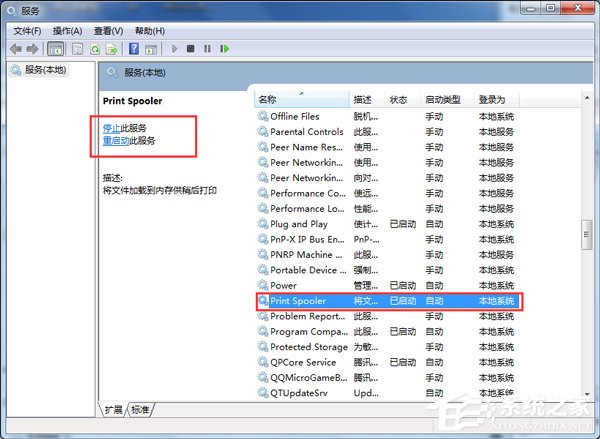
5、或者双击Print Spooler打印机服务,在弹出Print Spooler属性对话框里也可开启和关闭打印服务。如下图所示。

二、Win7打印机服务关闭了怎么用命令开启
1、在Win7系统下同时按下“WIN+R”快捷键,打开运行对话框,输入cmd,然后点击确定,如下图所示。
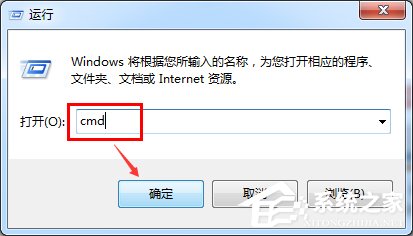
2、在cmd对话框里输入命令net start spooler,然后回车就可以启动打印机服务了,如下图所示。

3、在cmd对话框里输入命令net stop spooler,然后回车就可以关闭打印机服务了,如下图所示。
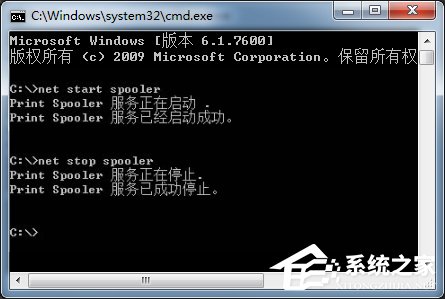
以上也就是小编给大家详细介绍的Win7开启打印机服务的方法了;你在打印的时候提示打印不成功的,那很有可能你打印机服务没有开启,你去开启一下就可以打印了。是不是很简单啊!
发表评论
共0条
评论就这些咯,让大家也知道你的独特见解
立即评论以上留言仅代表用户个人观点,不代表系统之家立场